Ù...غربية Ù...ع عشيقها ÙÙŠ السرير، شاهد بنÙسك
فہرست کا خانہ:
ونڈوز 10 ایک خوبصورت خصوصیت ہے. بہتر آپریٹنگ سسٹم. تاہم، ونڈوز میں اپ گریڈ کرنے کے بعد کچھ لوگوں نے مختلف مسائل کا سامنا کیا ہے. اپ گریڈ کرنے کے بعد، اگر آپ ٹاسکبار پر بیٹری آئکن نہیں دیکھتے ہیں، تو یہاں ایک سادہ حل ہے. اگر آپ ونڈوز 8.1 / 8/7 استعمال کررہے ہیں تو، آپ کو فوری طور پر سسٹم شبیہیں دکھائیں یا چھپا سکتے ہیں. لیکن، ونڈوز 10 میں، آپ کو اختیارات کو تلاش کرنے کے لۓ مختلف راستے کے ذریعہ تشریف لےنا ہے.
ٹاسکبار پر بیٹری آئکن غائب ہے
اس ٹیوٹوریل کے ساتھ شروع کرنے سے پہلے، آپ کو یہ پتہ ہونا چاہئے کہ یہ صرف لیپ ٹاپ صارفین کے لئے قابل ہے اور ونڈوز 10 سالگرہ اپ ڈیٹ. دوسرے ورژن میں ایک ہی اختیار ہو سکتا ہے لیکن مختلف جگہ پر.
ونڈوز کے ترتیبات پینل پر 10. صرف اسے کھولنے کیلئے Win + I دبائیں. یہاں، آپ دیکھیں گے پریزنٹیشن . اس پر کلک کریں.
ذاتی ترتیب کے تحت، ٹاسکبار نظر آنا چاہئے. سسٹم شبیہیں کو یا کے تحت نوٹیفکیشن کے علاقے .
![]()
اگلے پاپ اپ ونڈو پر، آپ کو کچھ بٹن مل جائے گا، تلاش کرنے کے لئے تھوڑا تھوڑا تھوڑا سا نیچے سکرال کریں. گھڑی، حجم، نیٹ ورک، وغیرہ کے آگے اگلے ہی آپ پاور کے بٹن پر بھی دیکھیں گے. یہ رنگ میں سیاہ ہے، صرف اس بٹن کو اس کو تبدیل کرنے کے لئے ٹوگل دیں. تبدیلی فوری طور پر متاثر کرے گی.
اگر آپ ایسا کرنے میں قاصر ہیں تو، اور پاور بٹن بھرا ہوا ہے، پھر مندرجہ ذیل کریں.
پاور بٹن کی ترتیب بھوری ہوئی
ڈیوائس انتظام کریں کھولیں ر. آپ Win + X دبائیں اور ڈیوائس مینیجر کو منتخب کرسکتے ہیں. اسے کھولنے کے بعد، آپ یہ ونڈوز دیکھیں گے:
![]()
بیٹریاں توسیع کریں . آپ دو مختلف اختیارات تلاش کرسکتے ہیں.
- مائیکروسافٹ ایڈی اڈاپٹر
- مائیکروسافٹ ACPI- مطابق کنٹرول کے طریقہ کار بیٹری
ان دونوں پر دائیں کلک کریں اور غیر فعال کریں . اب، پھر ان پر دائیں کلک کریں اورکو فعال کریں
![]()
اس کو کرنے کے بعد، اپنے کمپیوٹر کو دوبارہ شروع کریں اور چیک کریں.
آپ کو اپنے ٹاسکبار پر بیٹری آئکن یا پاور آئکن حاصل کرنے کے قابل ہونا چاہئے.
یہ طریقہ کار ونڈوز 10، ونڈوز 8.1، ونڈوز 8 اور ونڈوز 7 پر کام کرسکتا ہے.
ٹاسک بار ایلیمٹرٹر میں ٹاسک بار کو ہٹا دیں: ٹاسک بار کو ونڈوز

ٹاسکبار ایلیمٹرٹر میں ایک فریویئر ہے جس سے آپ کو ونڈوز میں ٹاسک بار کو موثر طریقے سے ہٹانے میں مدد ملے گی. ٹاسک بار اصل وقت میں ٹوگل اور آف کر سکتے ہیں.
ونڈوز ہاٹKeyز کا استعمال کرکے تیزی سے ونڈوز ہاٹkeyز کا استعمال کرتے ہوئے تیزی سے ٹاسک ٹاسک بار پروگراموں کا استعمال کرتے ہوئے ونڈوز 8/7 میں تیزی سے پنڈ ٹاسک بار پروگراموں کا آغاز کریں. آپ کسی بھی نصب شدہ پروگراموں میں فوری لانچ ہیکر بھی تفویض کرسکتے ہیں.

ونڈوز وسٹا
ونڈوز 8.1 پر کوئی پاور بٹن شروع کی سکرین؟ اگر پاور کے اختیارات کے بٹن غائب ہو تو، سیکھنے کے لۓ، چھپانے، ہٹانے، ٹچ اسکرین پر پاور بٹن کو ٹگل کرنے کے بارے میں سیکھیں.
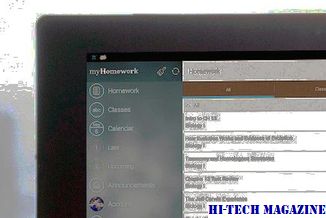
اگر آپ کے ونڈوز 8.1 شروع سکرین پر پاور اختیار کے بٹن لاپتہ ہو گیا ہے تو، اس رجسٹری کے موافقت یقینی بنائیں گے کہ واپس لو. رجسٹری کا استعمال کرتے ہوئے، آپ ونڈوز کو شروع کرسکتے ہیں یا شروع کرنے کے لئے پاور کے اختیارات کے بٹن کو چھپائیں.







